Adobe 2020系列软件安装不成功的解决方法
一、提示“The installation cannot continue as the installer file may be damaged”的解决方法
1、在安装文件的“Install.app”上右键选择“显示安装包内容”,然后进入“Contents > MacOS” 目录;
2、双击“Install”即可开始正常安装。

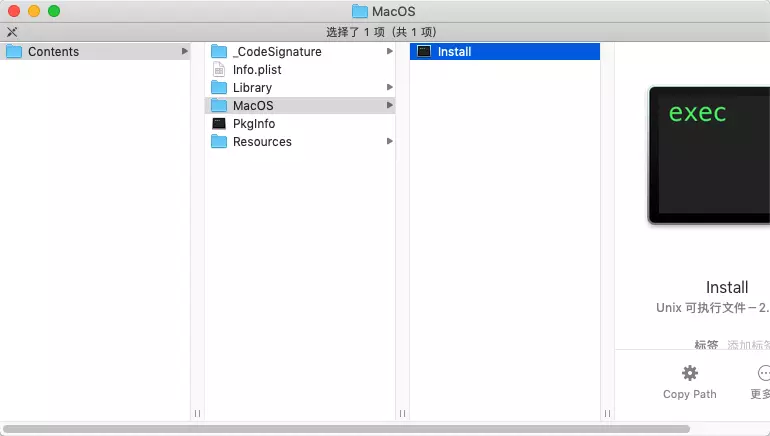
二、提示“抱歉,安装失败,发生了未知错误”解决办法
本站最新更新了Adobe 2020系列软件,最近有网友反馈说Adobe Photoshop 2020和Adobe Illustrator 2020不能安装,提示“抱歉,安装失败,发生了未知错误”。
其实报这个错误主要原因是,之前系统安装过 Adobe Creative Cloud ,并且卸载不完全,有残余文件导致不能安装最新的Adobe 2020软件。
一般来说,大家卸载软件都是将软件移入废纸篓,这样处理大部分时候是没问题,而一些大型软件会在本地建立许多配置、缓存文件,直接移入废纸篓是无法完全卸载的。
苹果官方的卸载程序教程也提到了(https://support.apple.com/zh-cn/guide/mac-help/mh35835/mac),卸载APP第一步是要检查该App是否有卸载器。而Adobe软件确实是有自己的完全卸载器的,只是大多数网友并没有注意,如下图:

就在Adobe软件的安装目录下,比如Adobe Photoshop 2020就在软件下提供了卸载工具:“卸载 Adobe Photoshop 2020”,点击这个图标运行卸载程序来彻底卸载软件。
如果这个目录之前就被删除了,没有这个卸载软件怎么办?下载 AdobeCreativeCloudCleanerTool.app 通过此工具可以对所有Adobe软件进行完全卸载。
链接: https://pan.baidu.com/s/1PrGSUT5Bl6frJzWDAQB4Rg 提取码: s1me
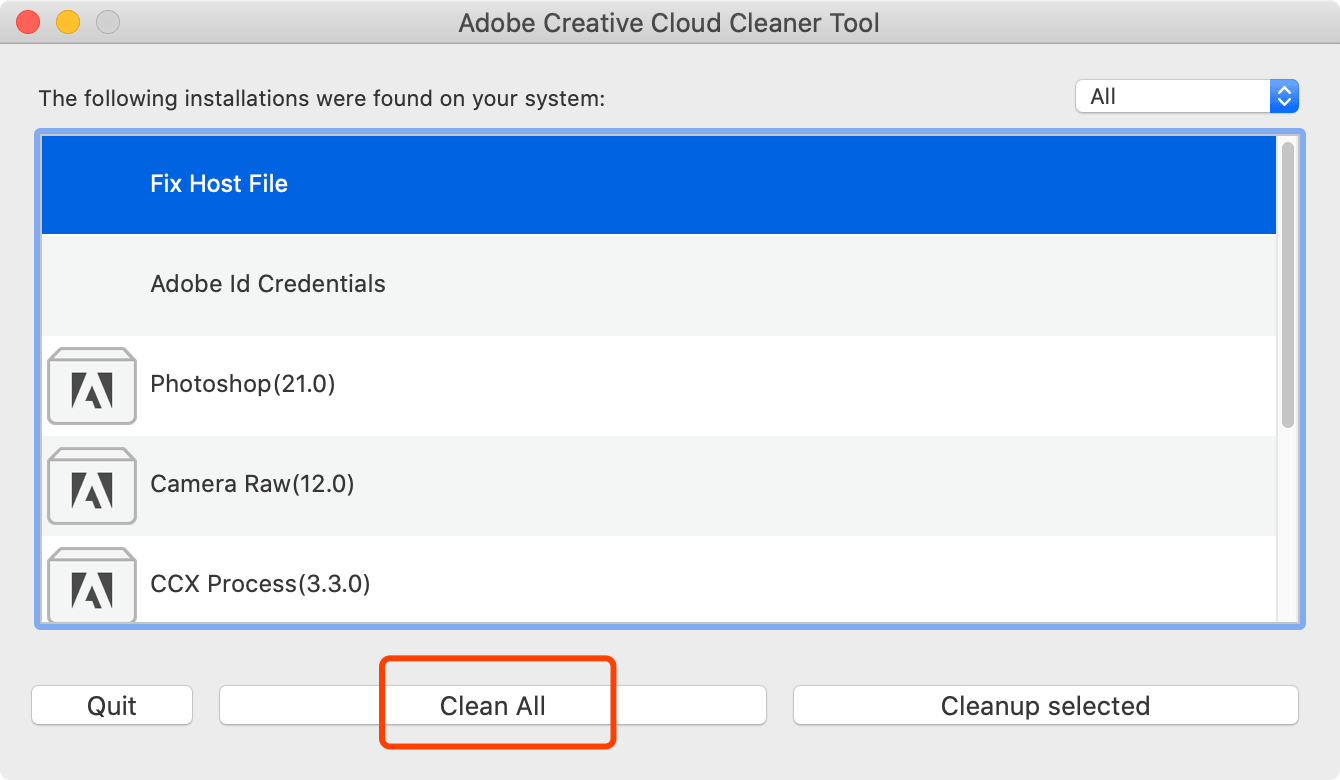
如果卸载完后,还不能安装程序,请在评论区留言,我们将尽量帮助每一位网友。
三、macOS Catalina下提示已损坏无法打开解决办法:
1、打开终端;
2、输入以下命令,回车;
sudo xattr -d com.apple.quarantine /Applications/xxxx.app
注意:/Applications/xxxx.app 换成你的App路径(推荐直接将.app文件拖入终端中自动生成路径,以防空格等转义字符手动复制或输入出现错误)
重启App即可。
相关软件
-

Photoshop 2024
专业图像处理和图片设计
25.6 M芯片
-

Adobe Illustrator 2024
Adobe 矢量图形设计工具
28.4.1 M芯片
-

Office 2021
最新Office for mac
16.83 M芯片
-

Adobe Photoshop 2023
行业最佳图像处理软件
24.4.1 M芯片
-
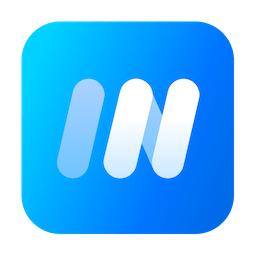
imFile
全功能的下载管理器
1.0.5 M芯片
-

Axure RP 10
经典原型设计工具
10.0.0.3917 M芯片
-
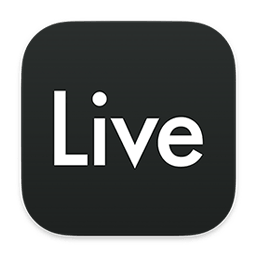
Ableton Live Suite
音乐创作和演奏软件
12.0.2 M芯片
-
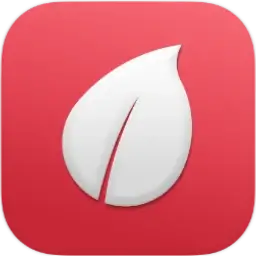
Leaf
rss阅读器
5.2.3 M芯片
-

Multitouch
mac触摸板增强
1.27.28 M芯片
-
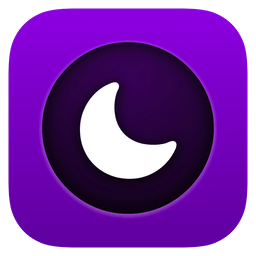
Noir
Safari 添加深色模式
2024.1.10 M芯片
最新软件
-
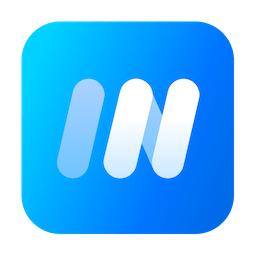
imFile
全功能的下载管理器
1.0.5 M芯片
-

Axure RP 10
经典原型设计工具
10.0.0.3917 M芯片
-
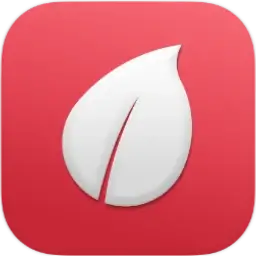
Leaf
rss阅读器
5.2.3 M芯片
-
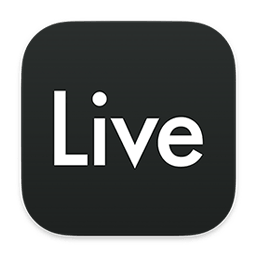
Ableton Live Suite
音乐创作和演奏软件
12.0.2 M芯片
-

Multitouch
mac触摸板增强
1.27.28 M芯片
-
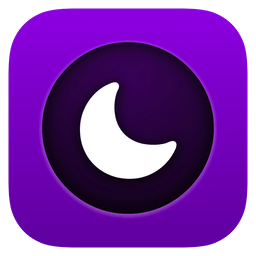
Noir
Safari 添加深色模式
2024.1.10 M芯片
-
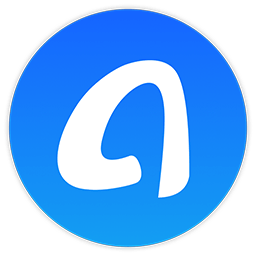
AnyTrans for iOS
iPhone管理软件
8.9.8 (20240417) M芯片
-
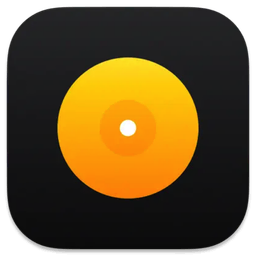
djay Pro AI
专业的DJ打碟软件
5.1.5 M芯片
-

Loop
macOS 窗口管理应用
1.0.0 beta15 M芯片
-
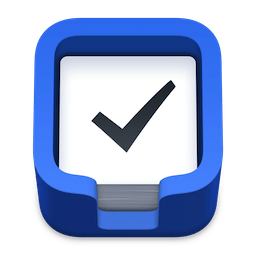
Things
mac优秀任务管理
3.20.5 M芯片
推荐软件
-

Adobe Illustrator 2024
Adobe 矢量图形设计工具
28.4.1 M芯片
-

Office 2021
最新Office for mac
16.83 M芯片
-

Adobe Photoshop 2023
行业最佳图像处理软件
24.4.1 M芯片
-

Pixelmator Pro
mac专业图像编辑
3.5.8 M芯片
-

DaVinci Resolve Studio 达芬奇
视频调色剪辑
18.6.6 M芯片
-

AutoCAD 2024
经典CAD制图软件
24.3.61.182 M芯片
-

原神
原神 mac版下载
4.5 M芯片
-

Parallels Desktop 19
最佳Windows虚拟机
19.3.0 M芯片
-

App Cleaner 8
mac软件卸载软件
8.2.7 M芯片
-

Final Cut Pro
专业视频剪辑软件
10.7.1 M芯片

